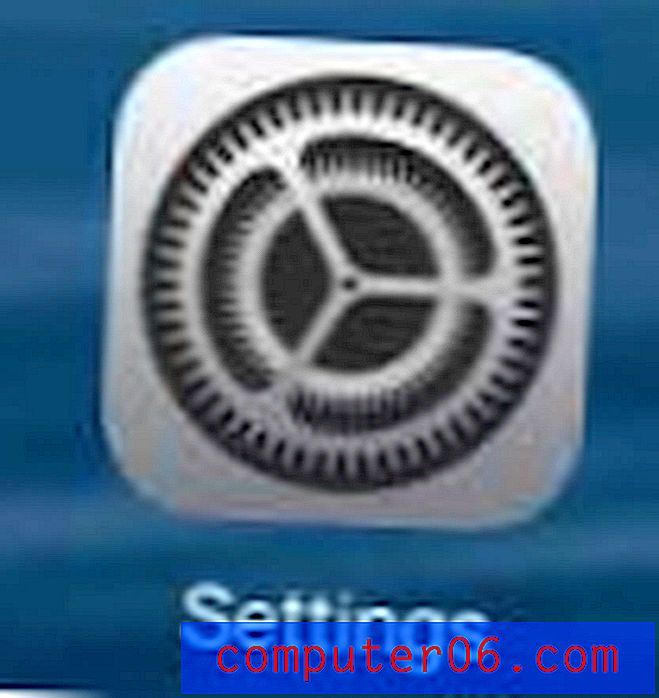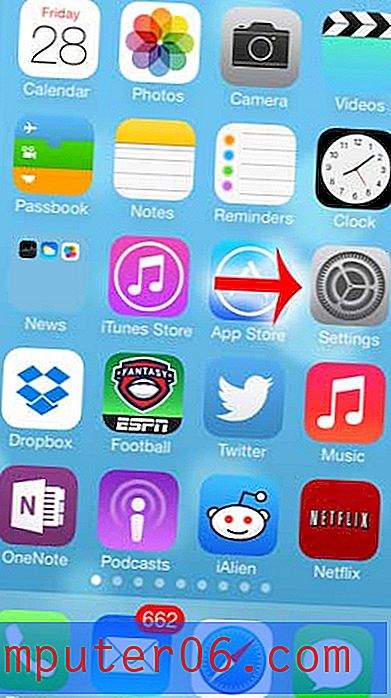Защо цветовете на моя iPhone са луди?
Включихте ли вашия iPhone, за да установите, че цветовете са диво различни от това, с което сте свикнали? Може би приятел или дете си играеше с вашия телефон и направи някои настройки, или се опитвате да промените настройката и случайно сте я сменили сами, но не можете да намерите настройката, която трябва да завъртите. Така или иначе сте решили, че искате да отмените тази промяна и да се върнете към цветовата схема, с която сте запознати.
Цветовете на вашия iPhone изглеждат така, както правят, защото сте активирали опцията Invert Colors. Това често се използва за подобряване на четимостта на устройството, но може да бъде доста драматична промяна във външния вид, ако сте били запознати и удобни със стиловете по подразбиране на вашия iPhone. За щастие можете да отмените тази промяна само с няколко кратки стъпки, като следвате стъпките ни по-долу.
Как да изключите функцията за обръщане на цветове в iOS 7
Тези стъпки са специално за iPhone, който използва iOS 7. Точните стъпки и изображенията на екрана ще бъдат различни, ако използвате различна версия на операционната система iOS на вашето устройство. Ако имате телефон, който е съвместим с iOS 7 и все още не сте го инсталирали, разгледайте нашето ръководство, за да ви помогне в процеса на актуализиране.
Стъпка 1: Докоснете иконата за настройки на вашия начален екран.

Стъпка 2: Превъртете надолу и докоснете опцията Общи .
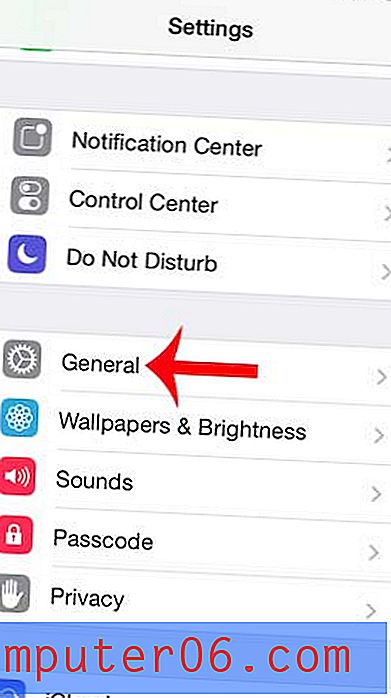
Стъпка 3: Докоснете опцията за достъпност .

Стъпка 4: Докоснете бутона вдясно от Invert Colors . Промяната става моментално и екранът на менюто ви ще прибегне до бял фон по подразбиране. След това можете да натиснете бутона „ Начало “ под екрана, за да се върнете към началния си екран.
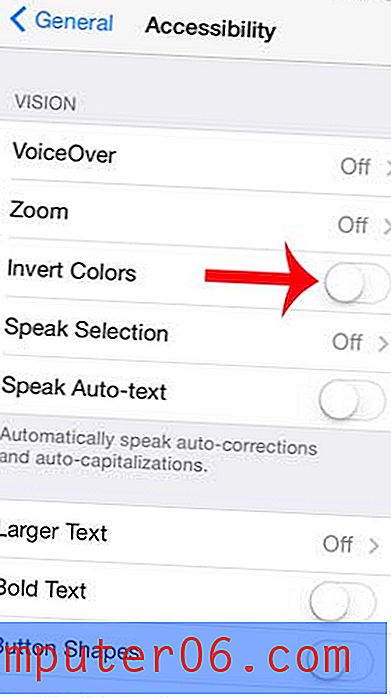
Животът на батерията постоянна борба ли е на вашия iPhone? Научете за една проста промяна, която може да помогне на телефона ви да издържи по-дълго между таксите.